Şifreyi unuttuğunuz için android telefonunuza tekrar giriş yapamadığınızda ortaya çıkan hayal kırıklığı ile kesinlikle ilgili olabilirim! Bir hafta önce android telefonumu sıfırlamak zorunda kaldığımda ancak artık şifreyi hatırlayamadığım için erişemediğimde bu duruma takılmıştım. İnternette saatlerce araştırma yaptıktan sonra nihayet Android fabrika ayarlarına nasıl sıfırlanır , ve size bulduğum çözümleri sunmak için buradayım, size Android telefon şifresini sıfırlamanın en iyi yolunu ve Android'i fabrika ayarlarına sıfırlamanın diğer 5 yaygın yolunu göstereceğim.
Başlamadan önce, bilmeniz gereken bir şey var. Android telefonun her üretim markası, kilitlendikten sonra telefonu sıfırlamanın farklı bir yoluna sahiptir. Örneğin Samsung telefonları, prosedürüyle HTC'den ve Sony'den farklı bir teknik izliyor. Ama endişelenmene gerek yok. Kilitli android telefonların nasıl sıfırlanacağı konusunda her birinizin bir çözüm bulabilmesi için en popüler markalar için gereken tüm hızlı adımları belirteceğim.
- Bölüm 1: Android'i Fabrika Ayarlarına Sıfırlamanın En İyi Yolu
- Bölüm 2: 5 Farklı Markada Android Telefonu Sıfırlamanın Yaygın Yolları
- Ekstra İpucu: Android Telefonu Dinlendirmenin Avantajları ve Dezavantajları
Bölüm 1: Android'i Fabrika Ayarlarına Sıfırlamanın En İyi Yolu
Tüm verilerinizi kaybetmeden android cihazınızı geri almanın en iyi yolunu aramak - PassFab Android Unlock Android telefonuma kilitlendiğimde ve saatlerce kelimenin tam anlamıyla birden fazla tekniği denedikten sonra tekrar erişemediğimde benim için hayat kurtarıcıydı. Bu yazılım aracıyla ilgili en iyi şey, şifre gerekmeden Android telefonların kilidini çok hızlı ve hızlı bir şekilde açabilmesidir. Ayrıca, ayrıntılı bir kılavuzu olduğu için herkes bu yazılımı nasıl kullanacağını bilebilir. Android telefonun kilitliyken nasıl sıfırlanacağını çözmek için bu yazılımı şimdi denemek isterseniz, şu adımları takip edebilirsiniz:
Aşama 1: Yazılımı PC veya dizüstü bilgisayarınıza indirin ve adım adım kolay kurulum prosedürünü izleyerek kurun.
Adım 2: Kilitli android telefonunuzu bir USB kablosu kullanarak bilgisayar sisteminize bağlayın. Ardından, "Ekran Kilidini Kaldır" ı tıklayın.

Aşama 3: Ardından, Android telefonu sıfırlayarak şifreyi kaldırmak için "Başlat" düğmesine basın.
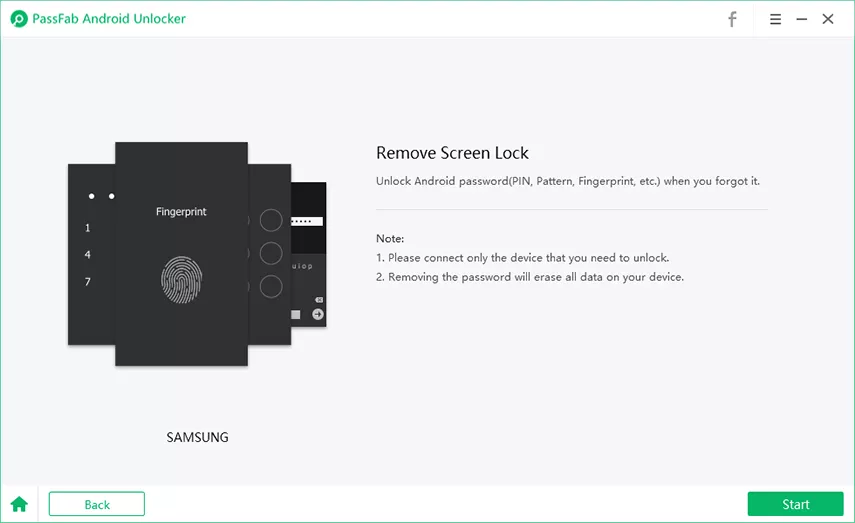
4. Adım: Bundan sonra android şifre sıfırlamanız yapılacak ve cep telefonunuzu hiç kilitlenmediğiniz için kullanabileceksiniz. Telefonunuz için yeni bir şifre belirleyebilirsiniz.

Bölüm 2: 5 Farklı Markada Android Telefonu Sıfırlamanın Yaygın Yolları
Artık kilitli Android telefonu sıfırlamak için en iyi yöntemle işimiz bitti. 5 telefon markasının Android'i fabrika ayarlarına sıfırlamasının yaygın yollarını görelim. Bunun için herhangi bir dizüstü bilgisayara, WIFI bağlantısına veya bir yazılım uygulamasına ihtiyacınız olmayacak olsa da, telefonunuzdaki tüm verilerin tamamen silineceğini unutmayın. Kilitli Android telefonu donanımdan sıfırlama işlemi her marka için farklılık gösterir. Bu yazıda tartışacağım olanlar Samsung, HTC, LG, SONY ve HUAWEI. Adımlar yalnızca biraz farklıdır, ancak android telefonunuzu sıfırlamak için ilgili adımları izleyin.
1. SAMSUNG TELEFON
- Samsung telefonunuzu alın. Güç düğmesini artı Sesi açma tuşunu ve Ana Ekran tuşunu tamamen basılı tutun.
- Birkaç saniye sonra ekranda Samsung logosunun belirdiğini göreceksiniz ve ardından bazı seçenekler belirecektir.
- Farklı seçenekler arasında gezinmek için Sesi açma ve azaltma düğmesini kullanın. Burada fabrika verilerine sıfırlama yapmanız gerekiyor, bu yüzden ona gidin ve güç düğmesine basarak seçeneği seçin.
- Sonunda, telefon yeniden başlatılacak ve ardından kendi kendine çalışan bir sihirbazdan geçecektir.
2. HTC TELEFON
- Telefonunuzun kilit ekranında en az beş kez rastgele desenleri deneyin.
- Beş kez yanlış deneme yaptığınızda, artık ekranınızın altında size iki seçenek sunulur. İlkini yok sayın ve ekranda görüntülenen - Şifreyi Unuttum seçeneğine dokunun.
- Bu seçeneğe dokunduğunuzda, google hesabı giriş ekranınıza yönlendirileceksiniz.
- Google giriş kimlik bilgilerinizi girin ve yeni bir şifre oluşturmak için yönergeleri izleyin.
3. LG TELEFON
- İlk olarak, telefonunuzu kapatın.
- Şimdi telefon kapandığında, Sesi kısma tuşunu ve Güç tuşunu aynı anda birkaç saniye basılı tutun.
- Güç tuşunu bırakmak için bir LG logosunun göründüğünü gördüğünüzde ve ardından tekrar basılı tutun.
- Fabrika ayarlarına sıfırlama seçeneğini gösteren ekran geldiğinde tüm tuşları bırakın.
- Şimdi Ses düğmelerini kullanarak seçenekler arasında ilerleyin ve Güç düğmesini kullanarak bir seçenek seçin.
- Fabrika ayarlarına sıfırla seçeneğini seçin ve telefonun çalışmasını sağlayın.
4. SONY TELEFON
- Telefonunuzu kapatın.
- Sony logosu görüntülenene kadar Güç düğmesine ve Sesi kısma düğmesine birlikte basın. Bir kurtarma ekranı gördüğünüzde, tüm tuşları bırakın.
- Seçenekler arasında yukarı ve aşağı kaydırmak için Ses düğmelerini kullanın ve ardından Güç tuşunu kullanarak - Verileri sil/ fabrika ayarlarına sıfırla seçeneğini seçin.
- Fabrika verilerine sıfırlama seçeneğini onaylamak için Ses düğmelerinden herhangi birine basın, Ses açma veya azaltma tuşuna tekrar basın. Bir kez basmak, telefonunuzu başarıyla fabrika ayarlarına sıfırlar ve daha sonra kilitli Android telefonunuza tekrar erişebilirsiniz.
5. HUAWEI TELEFON
- Telefonunuzu kapatın.
- Güç düğmesini ve Sesi açma ve azaltma tuşlarını aynı anda basılı tutun.
- Ekranda bazı seçeneklerle birlikte bir sıfırlama ekranı görüntülenecektir. Verileri sil/fabrika ayarlarına sıfırla seçeneğine gitmek için Ses tuşlarını kullanın.
- Şimdi - Evet'i seçmek ve tüm kullanıcı verilerini silmek için Sesi kısma tuşuna basın.
- Sonunda, değişikliklerinizi uygulanabilir hale getirmek için telefonunuzu yeniden başlatmanız gerekir.
Ekstra İpucu: Android Telefonu Dinlendirmenin Avantajları ve Dezavantajları
Bazen, Android telefonunuzda fabrika ayarlarına sıfırlama yapmaktan çok korkabilirsiniz. Bu nedenle, cihaz kilitliyken, kilitli bir Android telefonu sıfırlamadan uygun bir yol bulmak için çok hevesli olabilirsiniz. İşte size söyleyeceğim, korkmayın! Fabrika ayarlarına sıfırlama Android telefonun yalnızca dezavantajları değil, avantajları da vardır. Aşağıda, Android telefonu sıfırlamanın avantajlarını ve dezavantajlarını sunan bir tablo bulunmaktadır.
| Avantajlar | Dezavantajları |
|---|---|
Telefon üzerinde çok daha fazla kontrole sahip benzersiz uygulamalar çalıştırın Önceden yüklenmiş uygulamaları kaldırabilir ve özelleştirebilir İşlem hızını artırmak ve görünümü değiştirmek için özel ROM'lara sahip olun Dahili belleği boşaltmak için yüklü uygulamaları SD kart belleğine yükleyin veya taşıyın | Köklendirme, tedarikçinin resmi garantisini geçersiz kılar Telefonu "tuğlalama" ve kullanılamaz hale getirme riski her zaman vardır Bazı rastgele durumlarda düşük performans Özel ROM'larla virüsler gelir Müşteri sözleşmesi bozuldu |
Özet
Bu makaleyi okuduktan sonra, sanırım düşünebilirsiniz " Android'i fabrika ayarlarına sıfırlama Çözülmesi zor bir problem değil. Kilitli Android telefonunuzu sıfırlamak için doğru yöntemi seçebilirsiniz. Ama bence PassFab Android Unlock bu sorunu çözmek en iyi yoldur. Senin düşüncen nedir? Lütfen bana cevabını söyle. Ve şimdi sizin için hangi yolun uygun olduğundan emin değilseniz, tereddüt etmeyin, PassFab Android Unlock'ı deneyin!